X
这篇文章由我们训练有素的编辑和研究团队共同创作,他们对文章的准确性和全面性进行了验证。
wikiHow的内容管理团队会严密监督编辑人员的工作,确保每篇文章都符合我们的高质量标准要求。
这篇文章已经被读过7,264次。
这篇文章将教你如何把声音样本(如新的乐器音频或特效音频)导入到“FL Studio”程序里。如果没有可用的声音样本,可以从FL Studio的开发者网站上下载它们。
步骤
部分 1
部分 1 的 2:
导入声音样本
-
打开“FL Studio”程序。程序的图标是黑色的,上面有一个橙色的胡萝卜图案。
- 如果没有要导入的样本,可以从FL Studio程序开发者网站购买一些。
-
点击选项选项卡。它位于窗口的左上方。
-
点击通用设置。它位于选项下拉菜单的顶部。
-
点击文件选项卡,它位于设置窗口的顶部。
-
点击“浏览更多搜索文件夹”标题下方的空白文件-文件夹图标。这些图标位于窗口的左侧,点击一个图标,会在浏览器窗口里打开你选择的样本文件夹。
-
点击声音样本文件夹。根据文件夹所在的位置,你可能需要点击几个不同的文件夹来找到它。
- 例如,如果样本文件夹在文档文件夹中(Windows电脑),你可能需要点击桌面,然后选择文档,最后选择样本文件夹。
-
点击确定。它位于浏览器窗口的底部。点击它导入样本文件夹。接着在FL Studio窗口左侧选项栏里弹出一个文件夹,它的名字与样本文件夹名称相同。当你需要构建音轨时,可以点击该文件夹查看并使用导入的样本文件。广告
部分 2
部分 2 的 2:
下载FL Studio声音样本
-
前往FL Studio开发者网站。网址是: https://www.image-line.com/ 。这个链接会带你进入“Image Line”主页。
- 如果还未登录FL Studio账户,可以点击页面右上角的登录按钮,输入电子邮箱地址和密码。
- 如果没有购买“FL Studio”程序,将无法下载免费的声音样本。
-
点击内容选项卡。这个选项位于页面顶部。
-
点击样本。它位于页面顶部、“类型”标题的右侧。
-
找到你想要下载的样本。如果不想要付费购买样本,可以找到对话框右下角带有免费按钮的样本。
- 如果愿意购买样本,那么这个页面上的样本都可以购买并下载它们。
-
点击样本下方的免费按钮。将样本下载到电脑上,下载前可能需要选择下载路径。
- 你也可以点击添加到购物车来将付费版本的样本放到购物车里。如果你想要购买它,可以点击你的名字左侧的购物车链接(位于屏幕右上角),输入账单所需的信息,然后点击结账。
-
等待下载完成。下载完成后,可以将文件导入FL Studio。广告
小提示
- 为了方便检索,可以将声音样本下载到桌面上。
广告
警告
- 如果没有从官网上购买过FL Studio,请点击免费样本按钮。如果你没有登录账户,网站会提示你登录账户。
广告
关于本wikiHow
广告
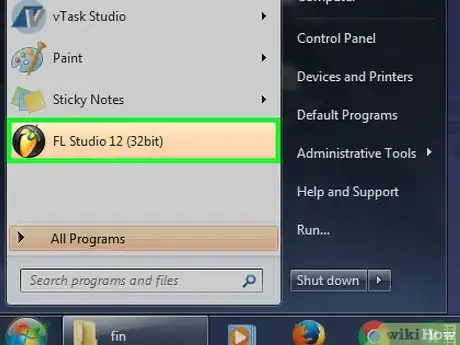
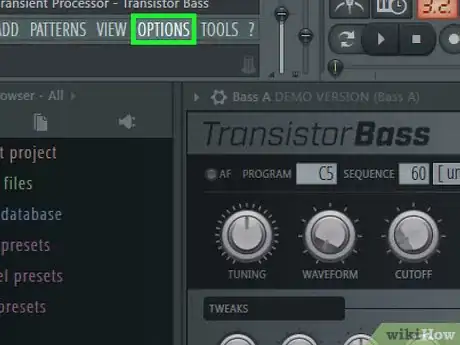
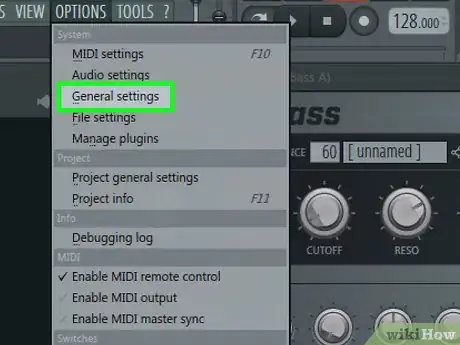
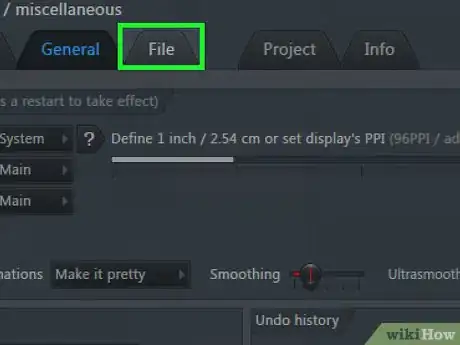
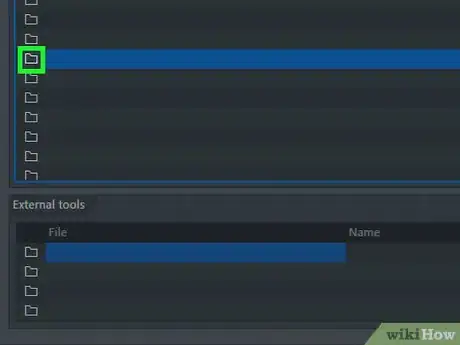
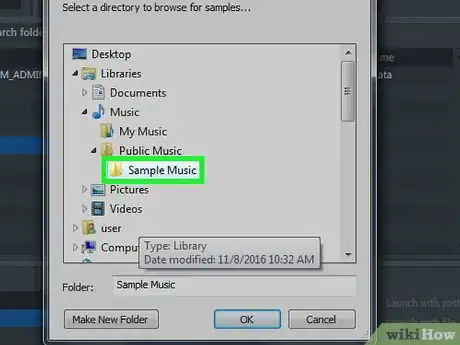
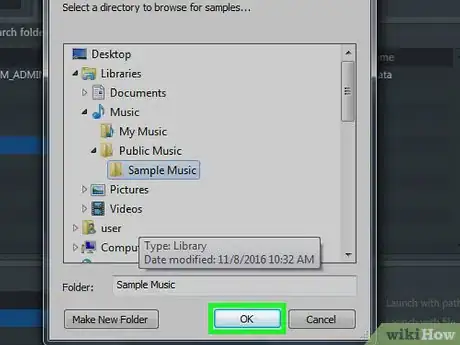
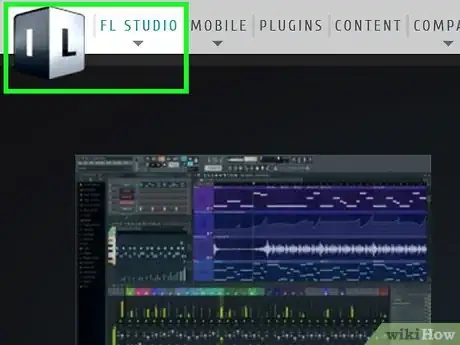
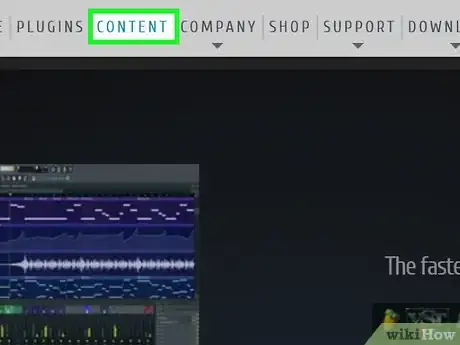
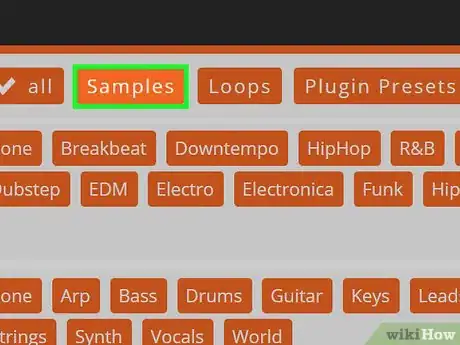
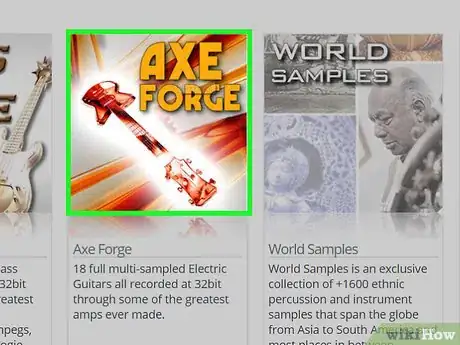
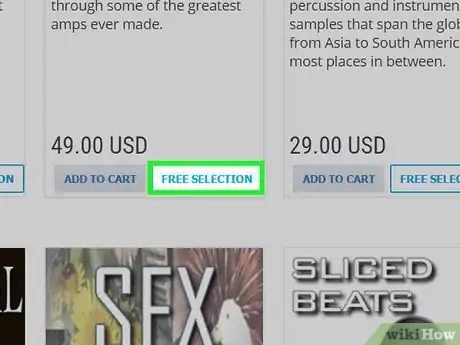
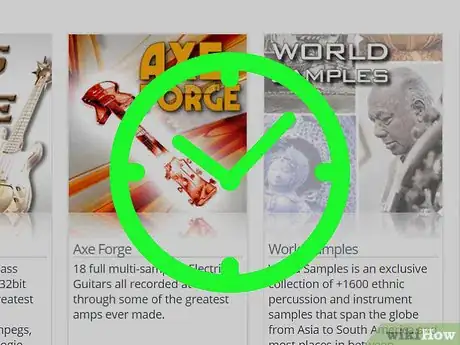
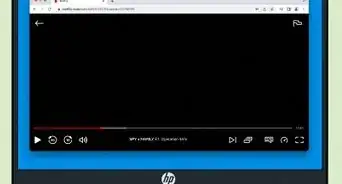

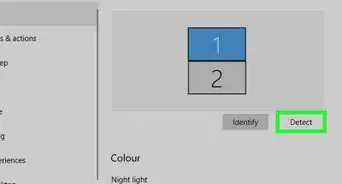


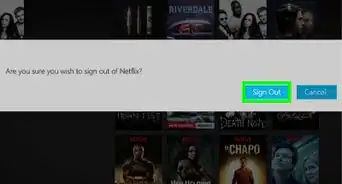
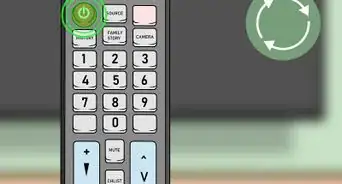
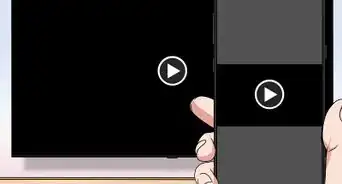
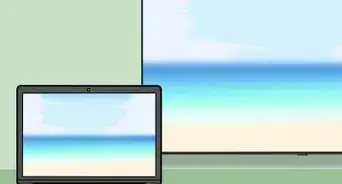
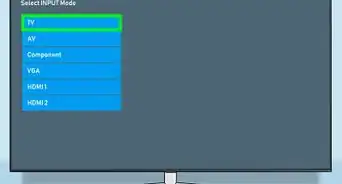
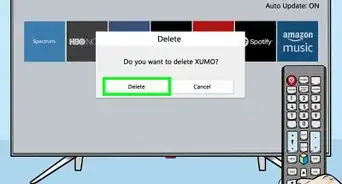
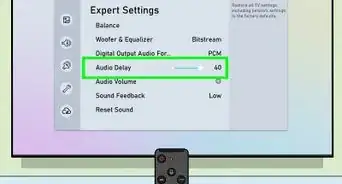
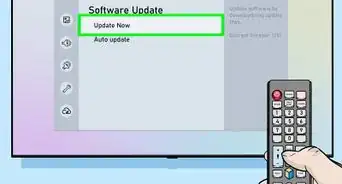

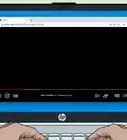

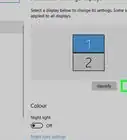

wikiHow的内容管理团队会严密监督编辑人员的工作,确保每篇文章都符合我们的高质量标准要求。 这篇文章已经被读过7,264次。